Ever wonder how people can add different attributes like color, size, etc to a product? WooCommerce variation swatches module of ShopEngine will let you add these variations to your product easily in a few minutes. Let’s get a clear overview of this module and how you can use it.
Quick Overview
ShopEngine is a WooCommerce variation swatches plugin along with a page builder. This tool has a dedicated module for adding variable products. Only free solution is enough for adding variation swatches to WooCommerce products. Besides this plugin, you will need two more free plugins such as:
Nödvändiga plugins: Elementor (free), WooCommerce (free), ShopEngine (Free)
Next to installing and activating these plugins on your WordPress website, follow the below steps:
✅ Enable the module.
✅ Attributes setup.
✅ Add attributes to products.
✅ Integrate product variations.
Vad är en variationsrutamodul? #
En variant swatches-modul är en modul där du kan lägga till attribut till din WooCommerce-produkt. Till exempel finns en produkt i olika färger eller storlekar. Du kan lägga till den här varianten genom att använda ShopEngines variantprovmodul.
Denna modul kommer att öka din kunds användarupplevelse. Kunderna kan välja storlek eller färg på produkten de behöver eller gillar. Det kommer att öka din försäljning också.
Hur använder man modulen Variation swatches i ShopEngine? #
ShopEngine provides a user-friendly setup for Variationsprover module. Here are the steps that you need to follow for implementing this module:
Step 1: Enable WooCommerce variation swatches module. #
Gå först till din administratörsinstrumentpanel och besök sedan ShopEngine>> moduler. Klicka sedan på swatches-modulen.

Efter det, aktivera modulen och spara ändringarna.

Steg 2: Lägg till attribut. #
I det andra steget behöver du trycka på attribut under produkt. Infoga följande information:
- Namn: Färg, storlek eller andra attribut du behöver spara.
- Typ: Välj ShopEngine-färg eller storlek.
Tryck slutligen på spara-knappen.

Nu för att lägga till färger, tryck på knappen Konfigurera villkor.

Här, för att infoga en färg måste du fylla i fälten därefter. Du kan göra det genom att bara skriva namnet och slutligen måste du trycka på Lägg till ny färgknapp.
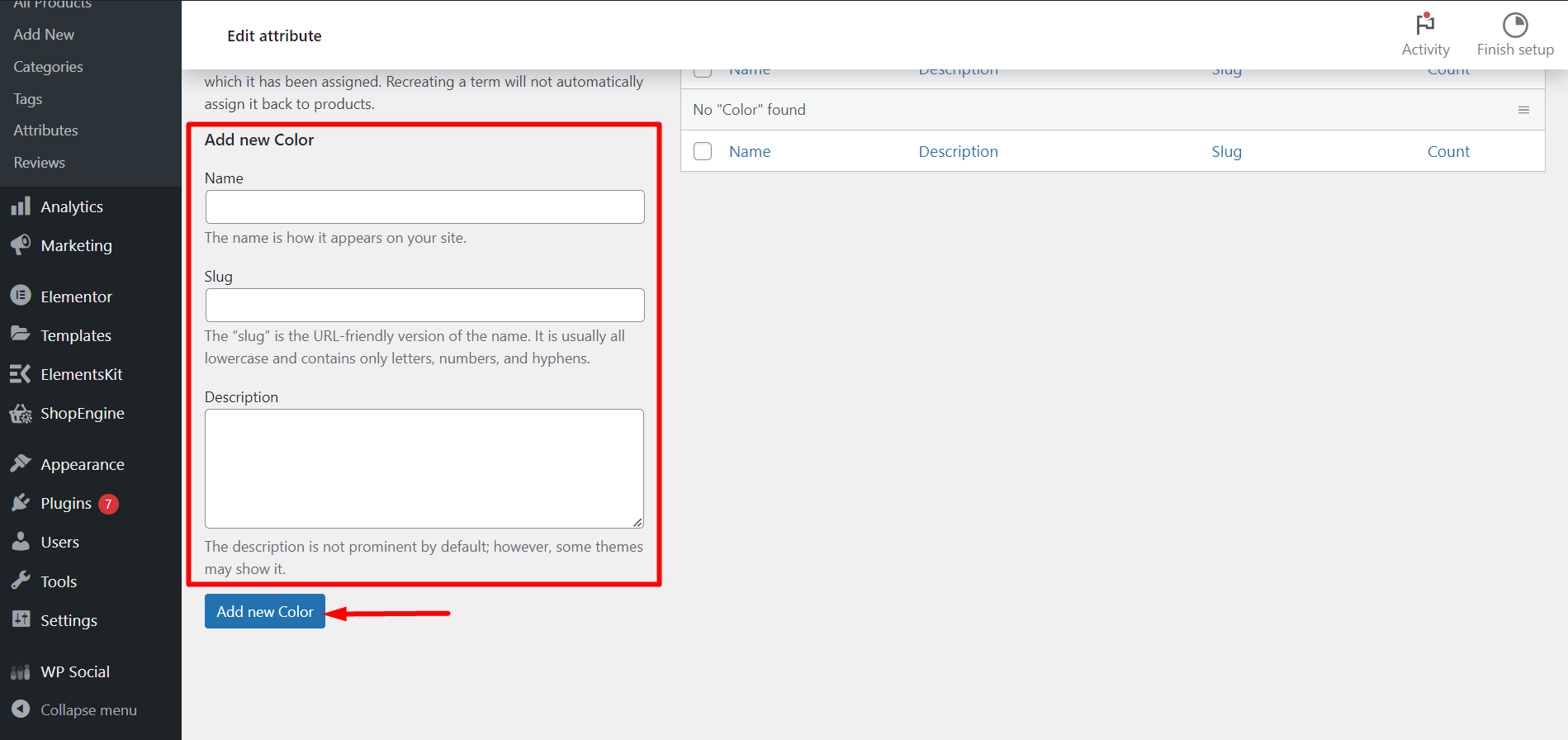
Steg 3: Lägg till attribut för en produkt. #
För att lägga till attribut till en produkt måste du gå till alla produkter. Efter det, redigera produkten som du vill lägga till attribut med.

Välj den variabla produkten som produktdata.

Klicka nu på attribut och välj anpassat produktattribut. Tryck sedan på lägg till-knappen.

Välj här färgnamn och klicka på använd för variation. Slutligen, spara attributet.

Steg 4: Ställ in varianter. #
I det här steget trycker du på varianter och väljer skapa varianter från alla attribut. Tryck nu på go.

Klicka nu på produktens färger eller storlekar och lägg till följande information:
- Bild: Infoga bild.
- Hantera lager: Med det här alternativet kan du hantera din lagerprodukt.
- Vanligt pris: Sätt ett ordinarie pris för din produkt.
- Försäljningspris: Ange försäljningspris.

Spara nu ändringarna.

Steg 5: Uppdatera din produktvariant. #
Klicka slutligen på uppdatera för att göra alla ändringar live.

Slutlig utseende efter att ha använt modulen för variationsprover #
Here is the final look after adding variable products with ShopEngine, a WooCommerce variation swatches plugin:






